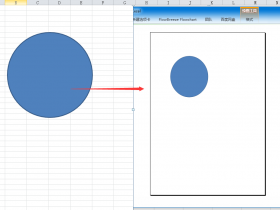课程咨询 加我微信EXCEL880B 试学网址http://v.excel880.com
在我们平时工作中经常需要打印一些Excel文件,有时候打印出来的效果并不是我们想要的。比如说Excel默认有网格线,直接打印出来网格线不显示;打印的文档有多页时第二页开始不显示标题;页眉页脚怎样打印出来?等问题。今天给大家分享几个自己在平时打印中遇到的问题!
先给大家介绍一个快捷键:“Ctrl + P”(打印预览)
一、打印网格线
问题:Excel打开默认是有网格线的,但是我们打印时网格线不显示,怎样让网格线打印时也显示出来呢?
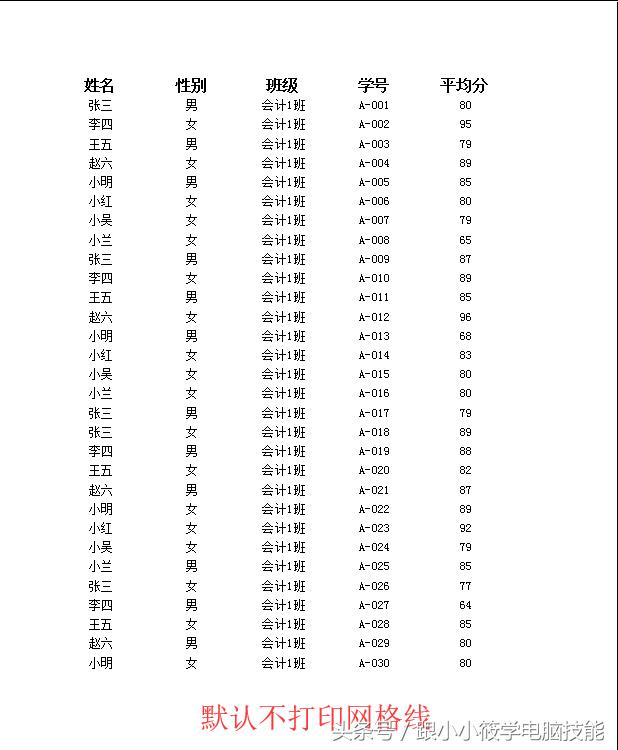
解决办法:点击“页面布局”-- 在“工作表选项”工具栏栏的“网格线”勾选“打印”前面的复选框即可。

再次打印预览即可显示网格线。
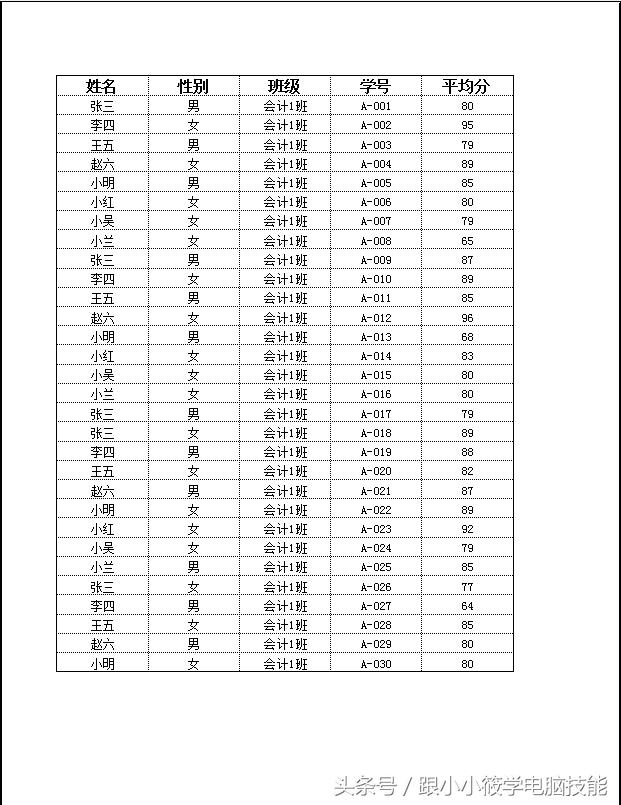
二、打印标题行
问题:多页文档打印时,默认只会在第一页显示打印的标题行,第二页开始不显示,怎么让每页打印时都显示标题行呢?
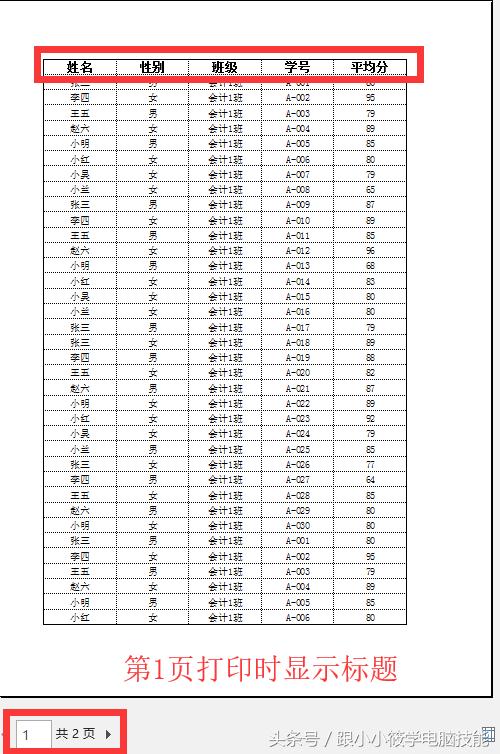
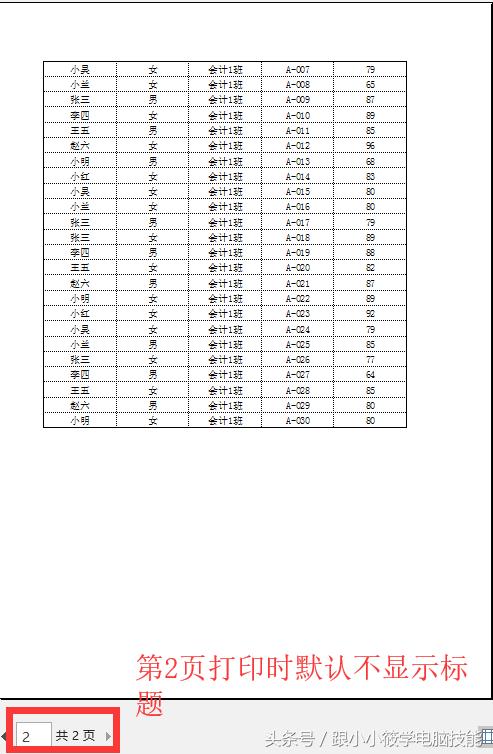
解决方法:点击“页面布局”-- 在“页面设置”工具栏上方选择“打印标题”-- 弹出“页面设置”对话框 -- 点击“工作表”选项卡 -- 在“顶端标题行”选择标题行区域 -- 点击“打印预览”。
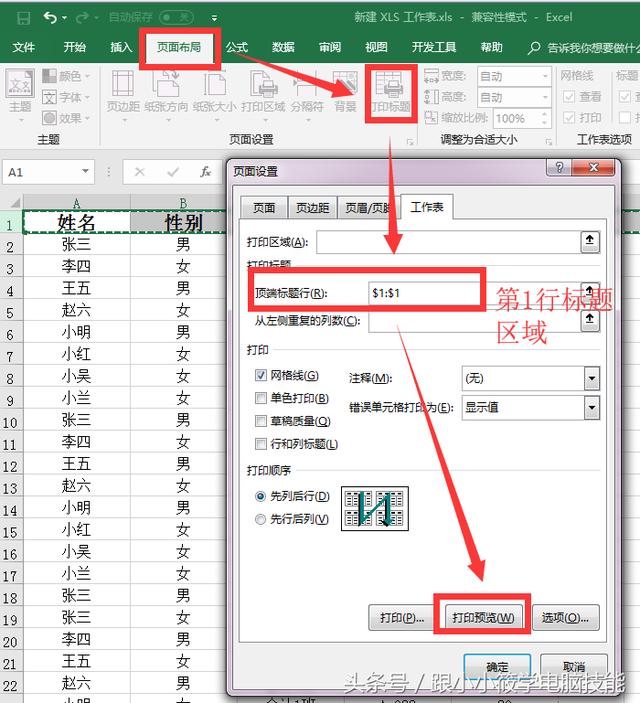
点击打印预览即可看到每页都带上了标题行。
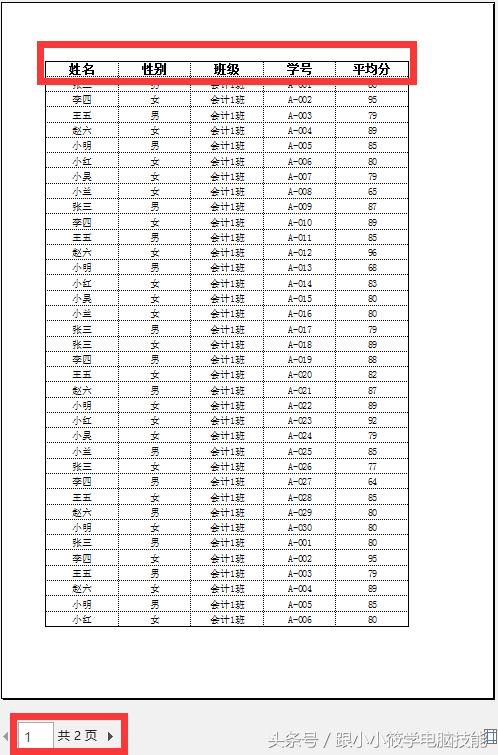
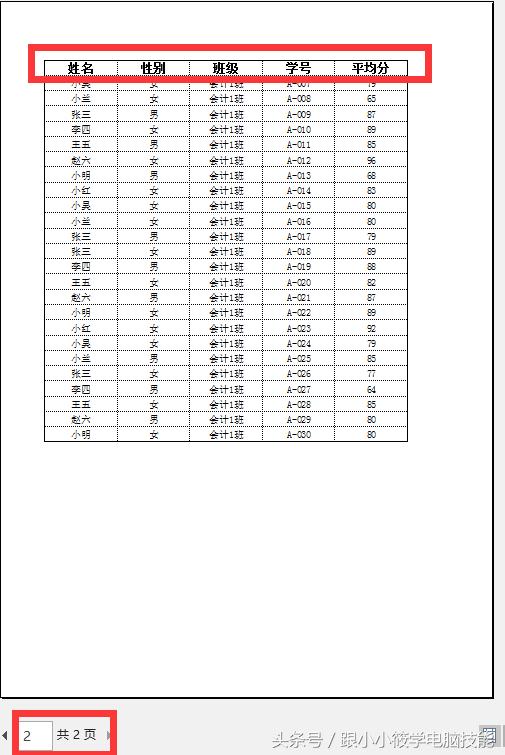
三、打印页眉页脚
问题:对于表格数据多的话,我们通常需要进行整理,这时页码就显得尤其重要,那么怎样打印出页眉页脚呢?
解决方法:点击“页面布局”-- 点击“页面设置”右下角的图标 -- 弹出“页面设置”对话框 -- 切换到“页眉页脚”选项卡 -- 页脚处选择“第1页,共?页”(也可以选择其它)-- 点击“打印预览”按钮。
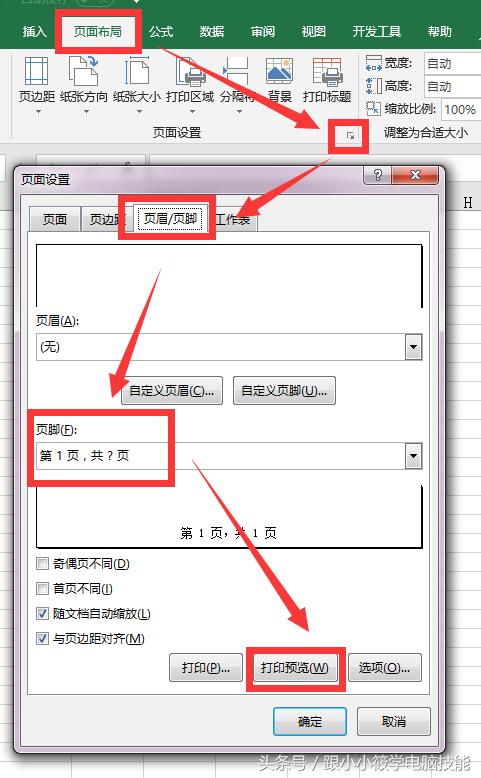
点击打印预览后的效果,在页脚处显示页码。
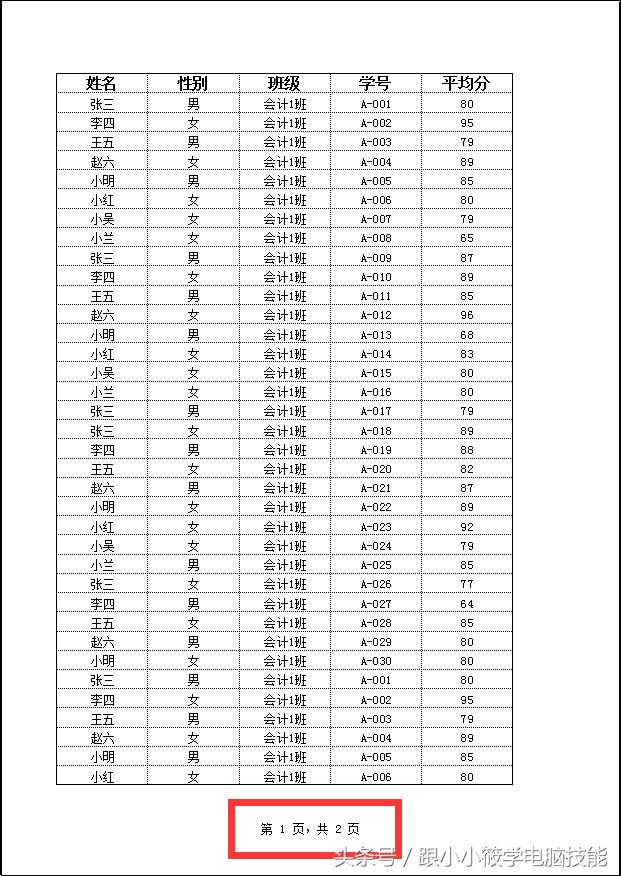
四、打印批注
问题:有时候我们会对Excel表的数据添加批注,但是默认打印出来不显示,我们应该怎样打印才可以让批注的内容一起显示出来呢?
解决方法:点击“页面布局”-- 点击“页面设置”右下角的图标 -- 弹出“页面设置”对话框 -- 切换到“工作表”选项卡 -- “注释”栏选择“工作表末尾”-- 点击“打印预览”按钮。
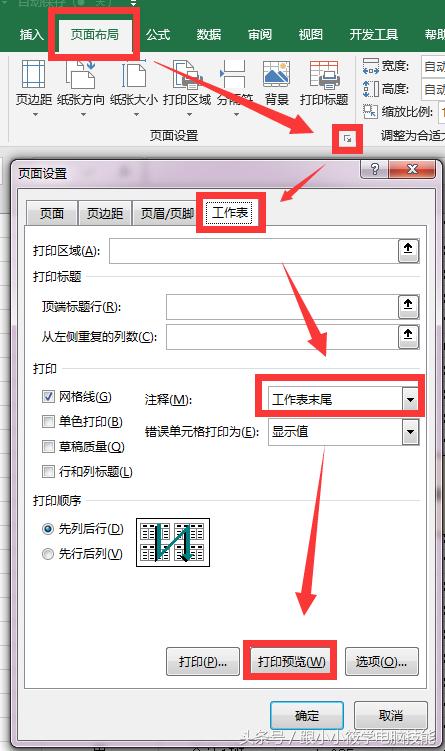
点击打印预览后的效果,在第二页处显示批注内容。
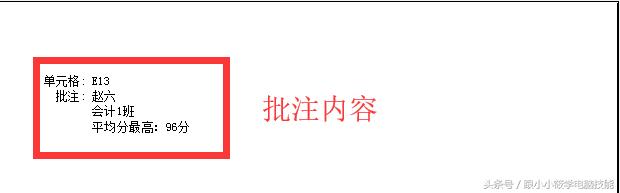
五、不打印错误值
问题:Excel表中有时由于计算出错导致单元格的数据出错,不显示正常的数据。那么我们怎样在打印时不打印这些错误值呢?
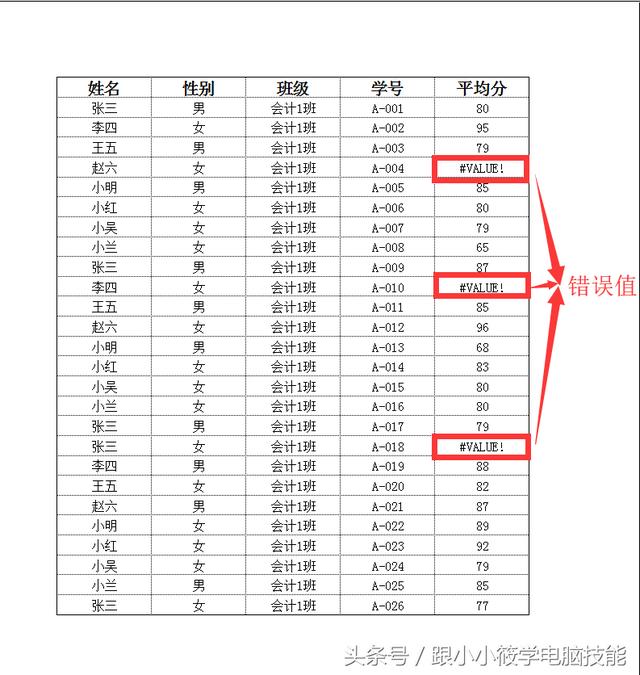
解决方法:点击“页面布局”-- 点击“页面设置”右下角的图标 -- 弹出“页面设置”对话框 -- 切换到“工作表”选项卡 -- “错误单元格打印为”这栏选择“空白”-- 点击“打印预览”按钮。
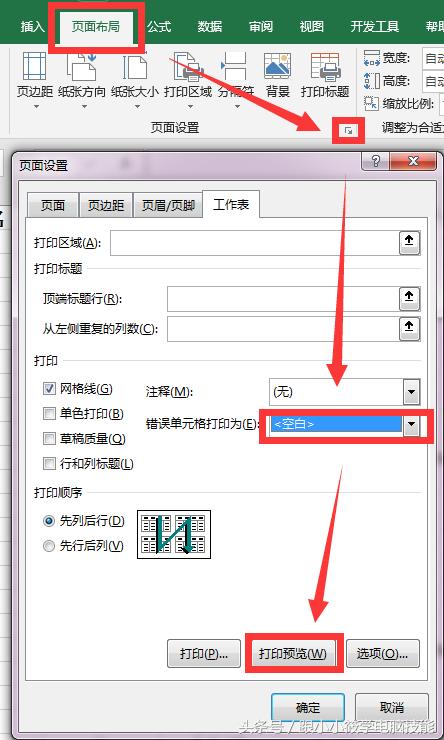
点击打印预览后的效果,我们可以看到错误值已经不打印。
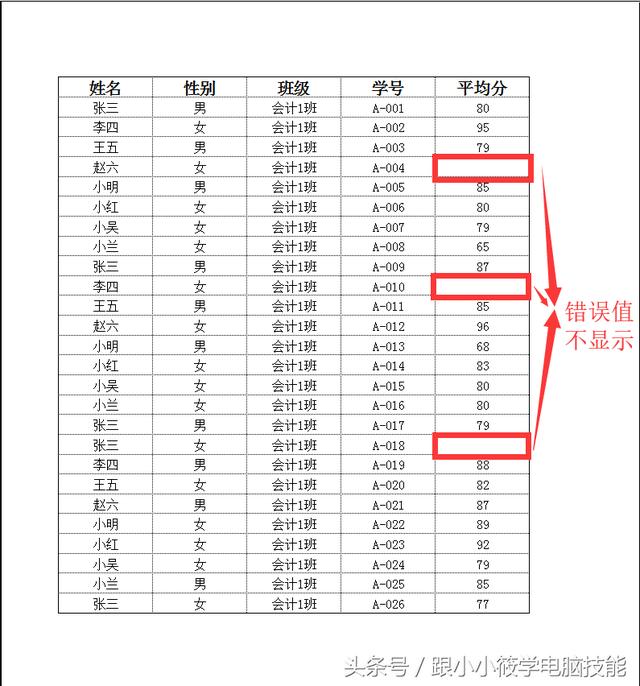
六、打印选中区域
问题:有时候打印时由于Excel表数据过多,我们不需要让它打印出来,而只要打印其中的一部分,那么选中的部分如何打印出来?
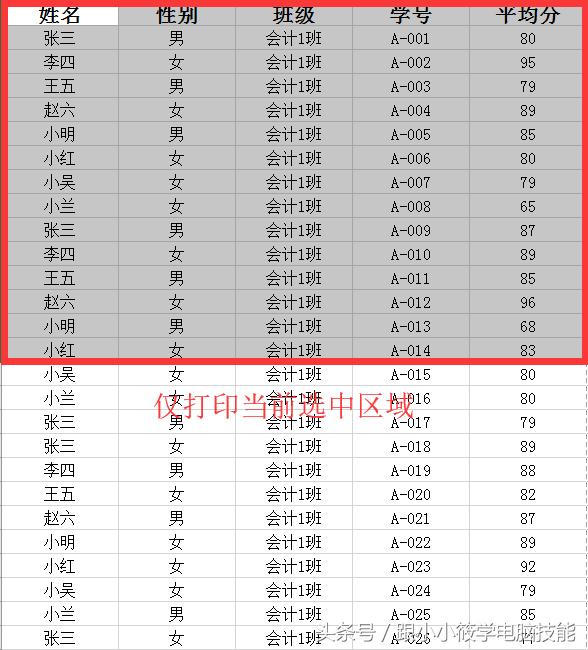
解决方法:选中要打印的区域 -- 点击左上角“文件”-- 点击“打印”-- 在“设置”栏的下拉列表选择“仅打印当前选定区域”。
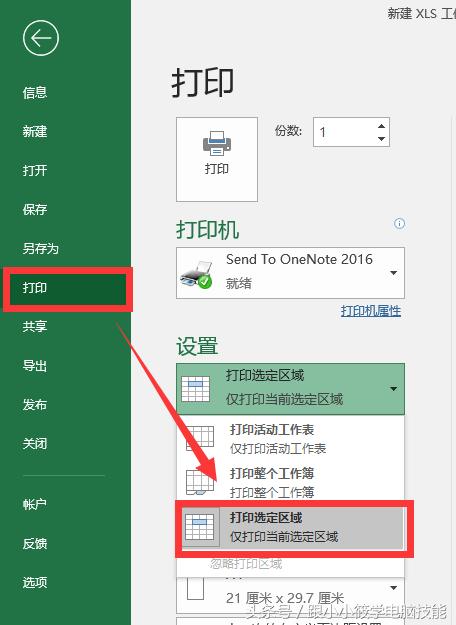
点击打印预览后的效果,我们可以看到只打印选中的区域而已。
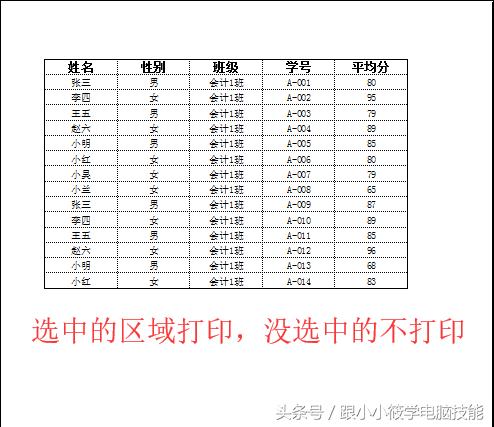
七、缩放打印
问题:如果打印的Excel数据不多,为了方便查看,我们可以在打印时缩小打印比例,打印在一张纸上,那么怎样设置缩放打印呢?
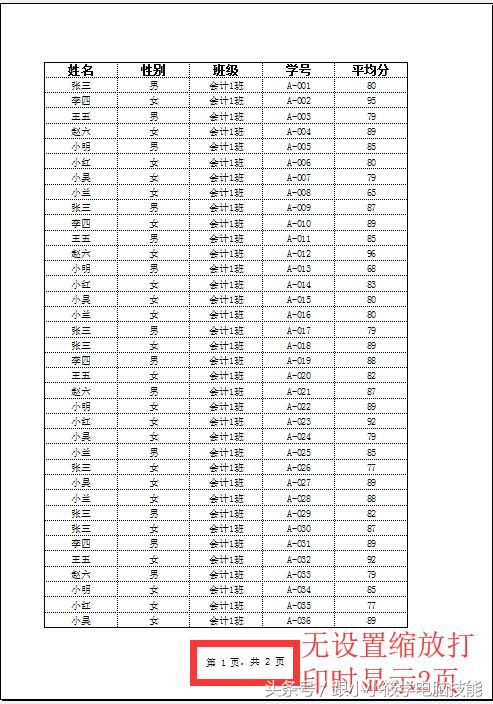
解决方法:点击左上角“文件”-- 点击“打印”-- 在“无缩放”栏的下拉列表选择“将工作表调整为一页”。
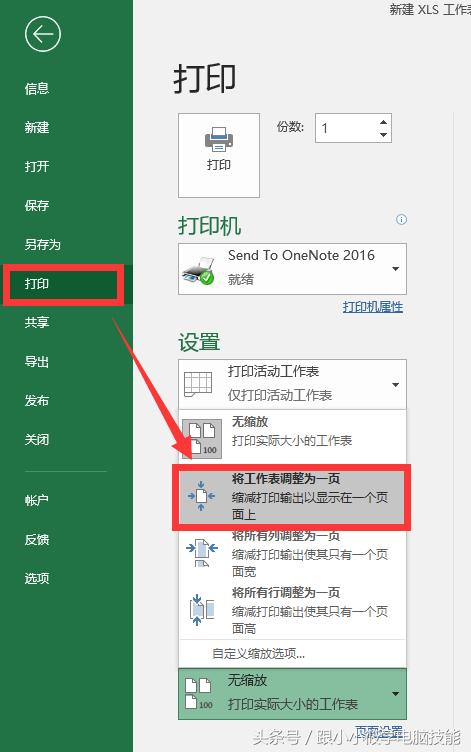
我们可以看到设置缩放打印后两页变成一页。
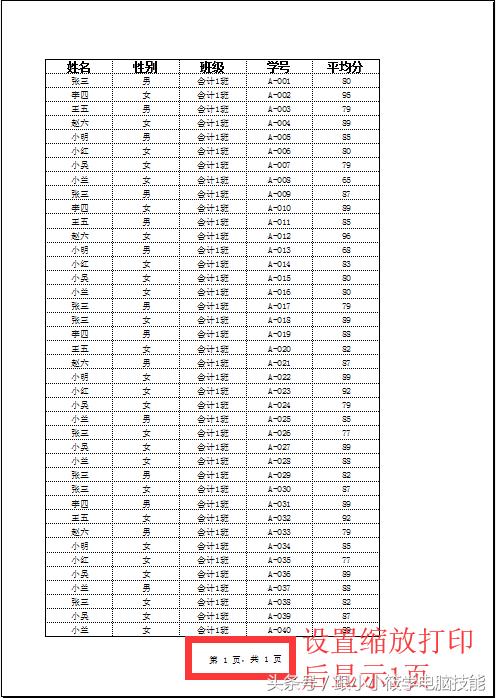
八、设置单色打印
问题:打印有多种背景颜色的Excel表时,看上去会很乱,一行一行把背景色去掉太麻烦,怎样把背景色去掉呢?我们可以设置单行打印。
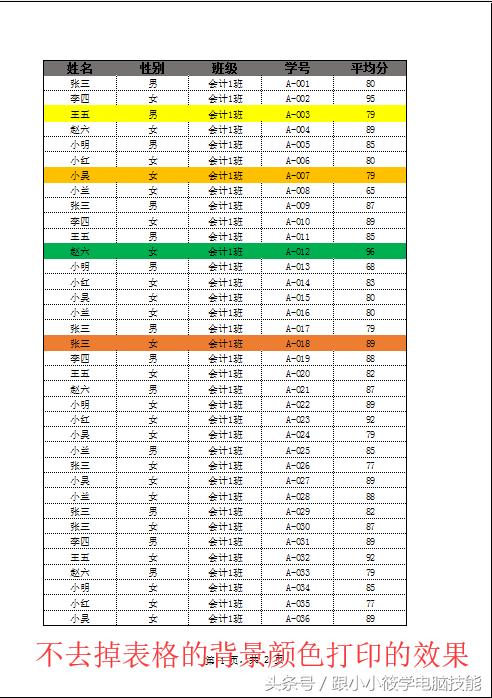
解决方法:点击“页面布局”-- 点击“页面设置”右下角的图标 -- 弹出“页面设置”对话框 -- 切换到“工作表”选项卡 -- 勾选“单色打印”前面的复选框 -- 点击“打印预览”按钮。
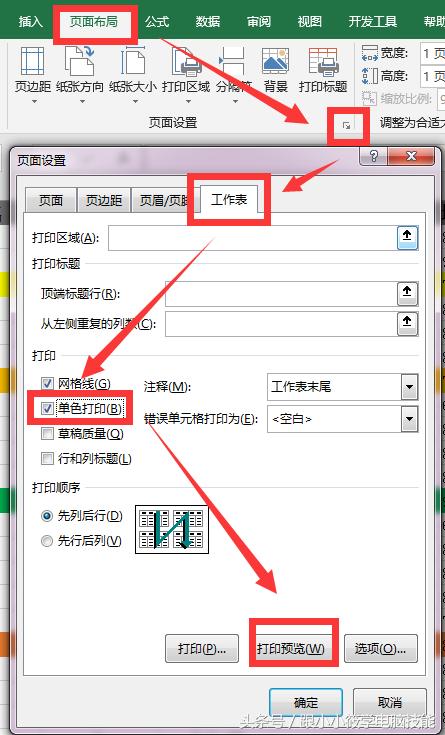
点击打印预览后的效果,我们可以看到背景色已经不打印。
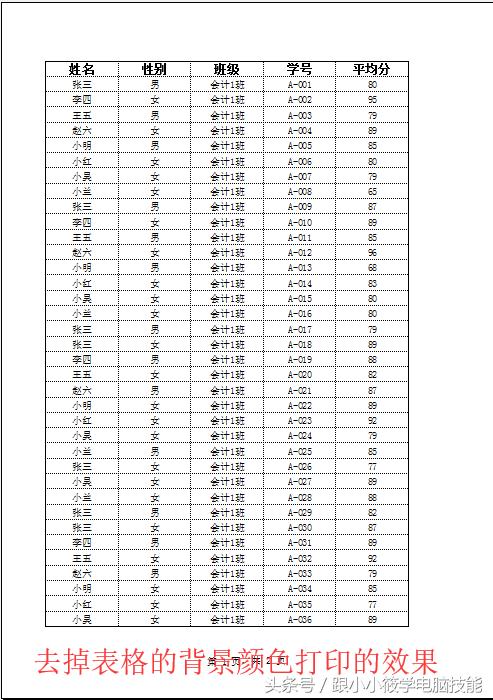
创作不易,希望可以给我关注支持,谢谢!
本文已取的原作者授权 禁止转载 原文链接为https://www.toutiao.com/item/6599542301536551431/